七年级信息技术上册-第13课-编辑幻灯片 实践
- 格式:doc
- 大小:44.00 KB
- 文档页数:3
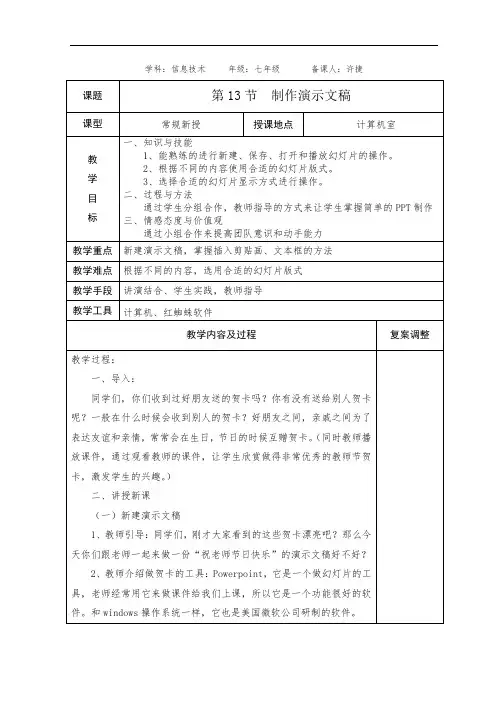
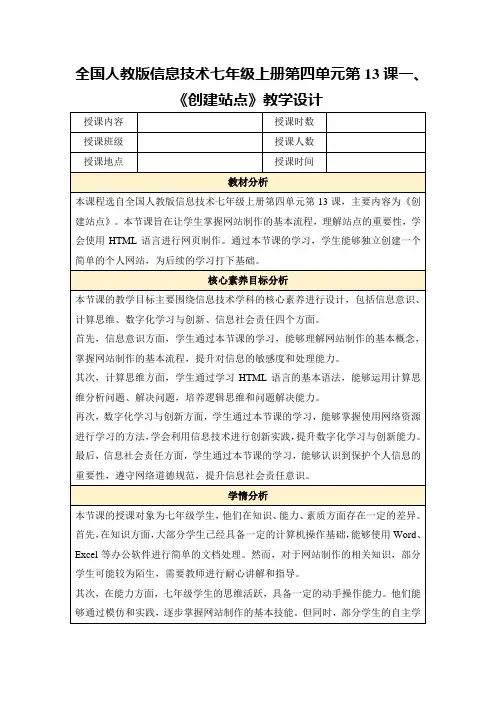
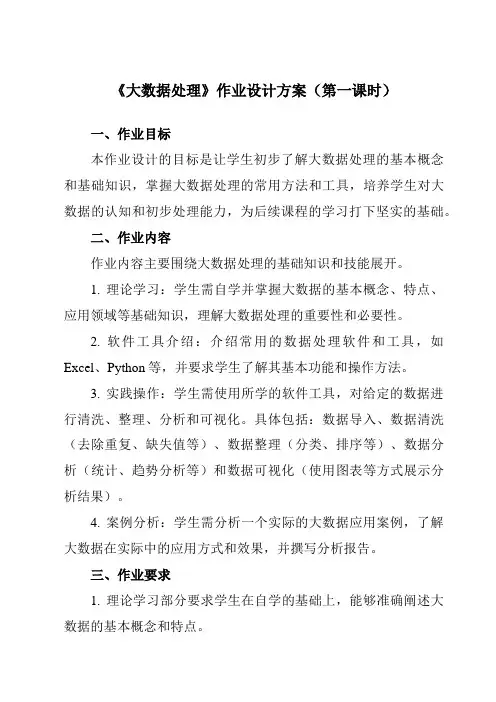
《大数据处理》作业设计方案(第一课时)一、作业目标本作业设计的目标是让学生初步了解大数据处理的基本概念和基础知识,掌握大数据处理的常用方法和工具,培养学生对大数据的认知和初步处理能力,为后续课程的学习打下坚实的基础。
二、作业内容作业内容主要围绕大数据处理的基础知识和技能展开。
1. 理论学习:学生需自学并掌握大数据的基本概念、特点、应用领域等基础知识,理解大数据处理的重要性和必要性。
2. 软件工具介绍:介绍常用的数据处理软件和工具,如Excel、Python等,并要求学生了解其基本功能和操作方法。
3. 实践操作:学生需使用所学的软件工具,对给定的数据进行清洗、整理、分析和可视化。
具体包括:数据导入、数据清洗(去除重复、缺失值等)、数据整理(分类、排序等)、数据分析(统计、趋势分析等)和数据可视化(使用图表等方式展示分析结果)。
4. 案例分析:学生需分析一个实际的大数据应用案例,了解大数据在实际中的应用方式和效果,并撰写分析报告。
三、作业要求1. 理论学习部分要求学生在自学的基础上,能够准确阐述大数据的基本概念和特点。
2. 实践操作部分要求学生独立完成,并保证数据的真实性和准确性。
在操作过程中,学生需记录操作步骤和遇到的问题,以及解决问题的过程。
3. 案例分析部分要求学生选择一个具有代表性的大数据应用案例进行分析,分析报告需包括案例背景、分析过程、分析结果和结论四个部分,报告要求条理清晰、逻辑严谨、语言简练。
4. 作业提交时,需将理论学习笔记、实践操作过程记录、数据分析报告等材料一并提交。
四、作业评价作业评价将从以下几个方面进行:1. 理论学习部分的掌握程度。
2. 实践操作部分的完成情况和数据准确性。
3. 案例分析报告的逻辑性和深度。
评价标准将根据学生的作业完成情况给予相应的分数和评价,对优秀作业进行表彰和展示。
五、作业反馈作业反馈是本作业设计的重要环节。
教师将对每位学生的作业进行认真批改和评价,指出存在的问题和不足,并提供改进意见和建议。
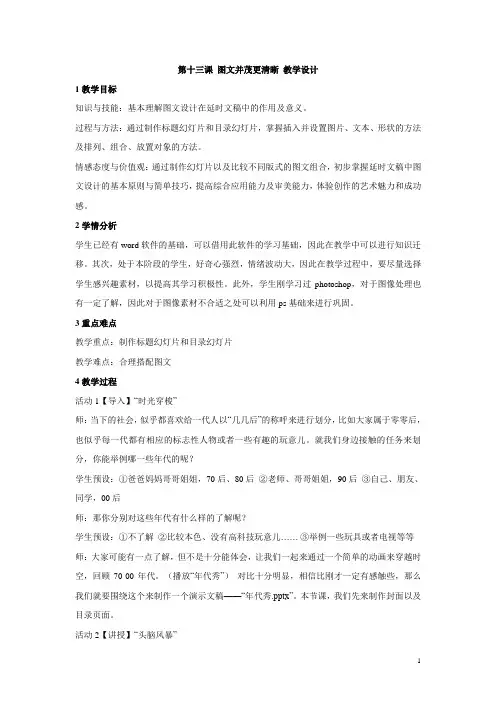
第十三课图文并茂更清晰教学设计1教学目标知识与技能:基本理解图文设计在延时文稿中的作用及意义。
过程与方法:通过制作标题幻灯片和目录幻灯片,掌握插入并设置图片、文本、形状的方法及排列、组合、放置对象的方法。
情感态度与价值观:通过制作幻灯片以及比较不同版式的图文组合,初步掌握延时文稿中图文设计的基本原则与简单技巧,提高综合应用能力及审美能力,体验创作的艺术魅力和成功感。
2学情分析学生已经有word软件的基础,可以借用此软件的学习基础,因此在教学中可以进行知识迁移。
其次,处于本阶段的学生,好奇心强烈,情绪波动大,因此在教学过程中,要尽量选择学生感兴趣素材,以提高其学习积极性。
此外,学生刚学习过photoshop,对于图像处理也有一定了解,因此对于图像素材不合适之处可以利用ps基础来进行巩固。
3重点难点教学重点:制作标题幻灯片和目录幻灯片教学难点:合理搭配图文4教学过程活动1【导入】“时光穿梭”师:当下的社会,似乎都喜欢给一代人以“几几后”的称呼来进行划分,比如大家属于零零后,也似乎每一代都有相应的标志性人物或者一些有趣的玩意儿。
就我们身边接触的任务来划分,你能举例哪一些年代的呢?学生预设:①爸爸妈妈哥哥姐姐,70后、80后②老师、哥哥姐姐,90后③自己、朋友、同学,00后师:那你分别对这些年代有什么样的了解呢?学生预设:①不了解②比较本色、没有高科技玩意儿…… ③举例一些玩具或者电视等等师:大家可能有一点了解,但不是十分能体会,让我们一起来通过一个简单的动画来穿越时空,回顾70-00年代。
(播放“年代秀”)对比十分明显,相信比刚才一定有感触些,那么我们就要围绕这个来制作一个演示文稿——“年代秀.pptx”。
本节课,我们先来制作封面以及目录页面。
活动2【讲授】“头脑风暴”师:在开始之前,我们先来热身下头脑,请大家翻阅课本后来告诉老师以下几个问题:1.幻灯片最基本的两个要素是什么?2.封面幻灯片的标题可以如何制作?目录幻灯片呢?生预设:1.P60文本和图片是幻灯片中最基本的两个要素。



反思:主动学习乐趣多焉耆县第二中学郑晓芳七年级上册信息技术教材第四单元内容《别样PPT》的第13课为《瓷苑奇葩》——相册保存为视频,内容是用一系列的图片制作成一个幻灯片,再保存成可播放的视频文件,对于初用Powerpoint2010的学生来说,有一定的挑战性。
夸美钮斯说过:“兴趣是创造一个欢乐和光明的教学环境的主要途径之一。
”这就表明,“有效的学习活动不能单纯地依赖模仿与记忆,自我探索、动手实践与合作交流应是学生学习的重要方式。
”在上完这样一节课后,我对此有了更深刻的了解。
在教学《瓷苑奇葩》这一课时,我先告诉学生,这节课我们学习的内容是将自己喜欢的一系列图片或者照片制作成漂亮的视频文件,制作好以后可以在手机上观看,也可以在电视上观看。
同学们一下就兴奋起来,纷纷开始说自己想做的作品:有的说要制作自己的艺术照,有的说特别喜欢小动物,要做些特别“萌”的动物来看,还有的说要做些搞笑图片心情不好时让自己开心……在新课导入的过程中,我已经成功的调动起了学生的学习兴趣,兴趣是最好的老师,后续的学习对于学生来说就是一个探索和主动学习的过程了。
然后我打开了Powerpoint2010,在介绍界面时,我强调了两个字“选中”,对幻灯片操作要先“选中”,对文本操作也要先“选中”,对图片操作也要先“选中”,被选中的内容都会有反色显示或者有可调节边框提示,只有在“选中”状态下才会出现“图片工具”选项卡。
介绍完后再告诉学生:书上有完整的一个例子来进行学习操作,将学生的目标指向教材,而教材清晰的步骤让学生很快安静了下来,开始动手制作。
当第一步:新建相册制作完成后,学生非常兴奋,纷纷喊道“老师,太简单了!”我笑了,第一步相当于大的框架已经做出来了,对于学生来说成就感远没有想象中来的猛烈,于是我问学生“相册做出来了,好看吗?”有学生说:老师,就是一张张照片嘛,没意思!借这个话我提出第二个要求“让你的图片美起来,动起来!怎么美呢?看下老师简单做的一个图片播放器!”随后我展示了我刻意制作的很夸张的裁剪过的图片和一些夸张的切换效果,引起了学生的一串串惊呼。
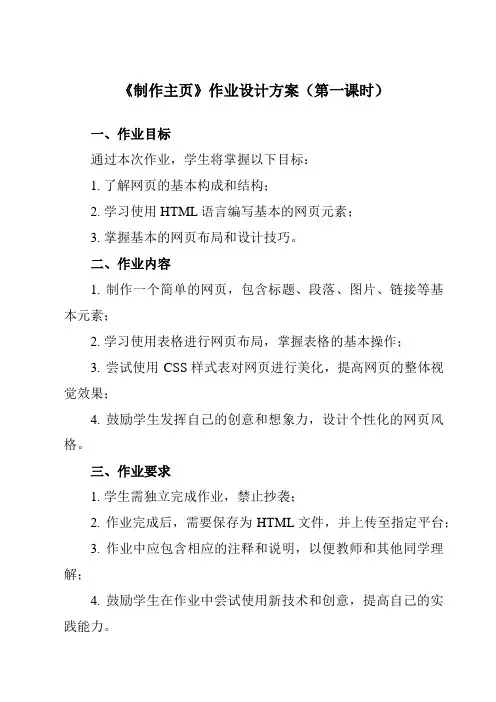
《制作主页》作业设计方案(第一课时)一、作业目标通过本次作业,学生将掌握以下目标:1. 了解网页的基本构成和结构;2. 学习使用HTML语言编写基本的网页元素;3. 掌握基本的网页布局和设计技巧。
二、作业内容1. 制作一个简单的网页,包含标题、段落、图片、链接等基本元素;2. 学习使用表格进行网页布局,掌握表格的基本操作;3. 尝试使用CSS样式表对网页进行美化,提高网页的整体视觉效果;4. 鼓励学生发挥自己的创意和想象力,设计个性化的网页风格。
三、作业要求1. 学生需独立完成作业,禁止抄袭;2. 作业完成后,需要保存为HTML文件,并上传至指定平台;3. 作业中应包含相应的注释和说明,以便教师和其他同学理解;4. 鼓励学生在作业中尝试使用新技术和创意,提高自己的实践能力。
四、作业评价1. 教师对学生提交的作业进行评分,并根据作业质量给出反馈意见;2. 评价标准包括:网页结构是否合理、布局是否清晰、美观程度如何、创意和实用性等。
五、作业反馈1. 学生根据教师评价和反馈意见,对自己的作业进行修改和完善;2. 学生可以向教师提出疑问和困惑,寻求帮助和建议;3. 教师根据学生反馈,对作业设计方案进行改进和优化,提高教学质量。
在《制作主页》这一课程中,第一课时的作业设计方案至关重要,它不仅能够帮助学生对所学知识进行初步应用和实践,同时也能够激发他们的学习兴趣和动力。
以下是我对“初中信息技术课程《制作主页》作业设计方案(第一课时)”的具体建议:一、知识准备:课前预习阶段,教师应提醒学生了解本次课程涉及的HTML语言、表格布局和CSS样式表等相关知识。
这些知识对于学生完成作业非常重要。
同时,学生也需要提前准备好适合的学习材料和学习环境。
二、布置作业时应注意内容循序渐进,逐步提高难度。
一开始可让学生制作一个简单的网页,随着学习的深入再逐步增加难度,如使用表格进行布局和美化网页等。
这样的设计能够帮助学生逐步掌握知识和技能。
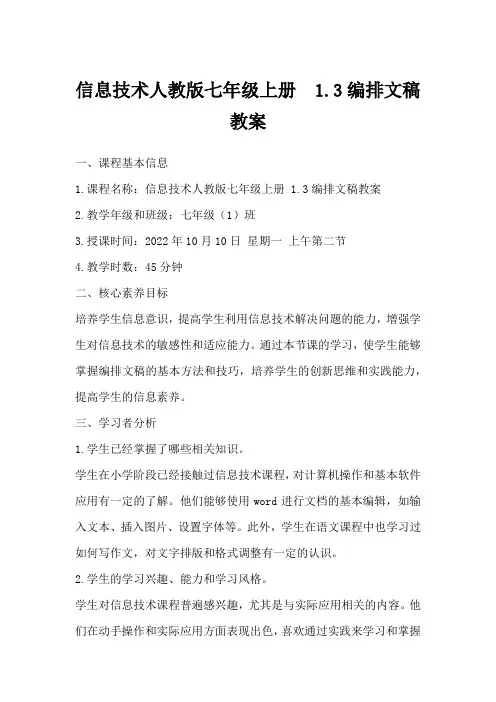
信息技术人教版七年级上册 1.3编排文稿教案一、课程基本信息1.课程名称:信息技术人教版七年级上册 1.3编排文稿教案2.教学年级和班级:七年级(1)班3.授课时间:2022年10月10日星期一上午第二节4.教学时数:45分钟二、核心素养目标培养学生信息意识,提高学生利用信息技术解决问题的能力,增强学生对信息技术的敏感性和适应能力。
通过本节课的学习,使学生能够掌握编排文稿的基本方法和技巧,培养学生的创新思维和实践能力,提高学生的信息素养。
三、学习者分析1.学生已经掌握了哪些相关知识。
学生在小学阶段已经接触过信息技术课程,对计算机操作和基本软件应用有一定的了解。
他们能够使用word进行文档的基本编辑,如输入文本、插入图片、设置字体等。
此外,学生在语文课程中也学习过如何写作文,对文字排版和格式调整有一定的认识。
2.学生的学习兴趣、能力和学习风格。
学生对信息技术课程普遍感兴趣,尤其是与实际应用相关的内容。
他们在动手操作和实际应用方面表现出色,喜欢通过实践来学习和掌握知识。
在学习风格上,学生们倾向于通过观察、模仿和实际操作来学习,喜欢互动和合作的学习方式。
3.学生可能遇到的困难和挑战。
学生在编排文稿时可能遇到一些困难,如对word软件的某些功能不熟悉,对格式调整和排版布局的规则不够了解。
此外,学生可能缺乏对文稿内容的创意构思和设计能力,难以将所学知识应用到实际写作中。
同时,学生可能对长时间坐在电脑前感到疲劳,影响学习效果。
四、教学方法与手段1. 教学方法(1)任务驱动法:通过设定具体的学习任务,引导学生自主探索和解决问题,培养学生的自主学习能力和创新思维。
例如,教师可以布置一个编排文稿的实践任务,让学生在完成任务的过程中学习和掌握相关知识和技能。
(2)合作学习法:鼓励学生分组合作,共同完成学习任务,培养学生的团队协作能力和交流沟通能力。
例如,教师可以组织学生进行小组讨论,共同研究文稿编排的问题和解决方案,然后进行小组展示和交流。
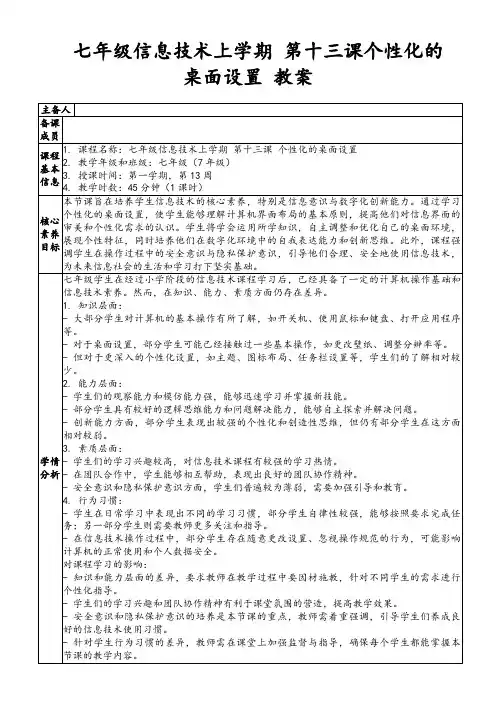
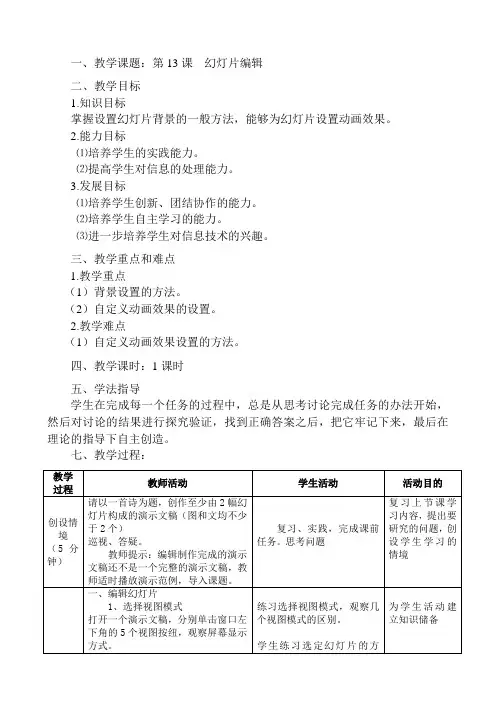
一、教学课题:第13课幻灯片编辑
二、教学目标
1.知识目标
掌握设置幻灯片背景的一般方法,能够为幻灯片设置动画效果。
2.能力目标
⑴培养学生的实践能力。
⑵提高学生对信息的处理能力。
3.发展目标
⑴培养学生创新、团结协作的能力。
⑵培养学生自主学习的能力。
⑶进一步培养学生对信息技术的兴趣。
三、教学重点和难点
1.教学重点
(1)背景设置的方法。
(2)自定义动画效果的设置。
2.教学难点
(1)自定义动画效果设置的方法。
四、教学课时:1课时
五、学法指导
学生在完成每一个任务的过程中,总是从思考讨论完成任务的办法开始,然后对讨论的结果进行探究验证,找到正确答案之后,把它牢记下来,最后在理论的指导下自主创造。
七、教学过程:。
《信息技术》七年级上册第13课《网络与道德》说课稿(课前)一、说教材1.说教学内容、对象《网络与道德》是浙江教育出版社《信息技术》七年级上册第13课。
教学对象是初中七年级的学生。
七年级的学生对网络充满好奇感,但是容易受不良信息的诱惑和腐蚀。
他们对网络不良信息有一种本能的排斥,却又身不由己地无法抗拒,教育学生树立正确的网络道德世界观,正确合理的使用网络,遵守《青少年网络文明公约》,正是本课要努力的目标。
2.说教学作用地位本课主要内容是从青少年网络文明公约和知识产权出发,让学生学会正确区分网络中的各种不良现象,让学生识别怎样的行为属于“侮辱欺诈他人”、网上哪些信息属于“不良信息”、哪些行为属于“破坏网络秩序”的行为,让学生理解什么是知识产权,以及如何保护知识产权,最后的情感目标就是使让学生懂得虽然网络是一个“虚拟社会”但同样与现实生活一样,我们在这个虚拟社会中也要遵守社会公共道德问题。
培养学生在知识探索中发现问题、分析问题、解决问题的能力。
3.说教学目标知识和能力:1、了解《青少年网络文明公约》。
2、了解知识产权及其保护的意义。
3、提高关键词的提炼能力。
4、提高学生的口头表达和语言组织能力。
过程和方法: 让学生在课前准备一些课堂中需要的材料,把课堂教学分为四个部分,并规定好每部分的时间;在把学生分组,以简单非正式的辩论赛的形式展开。
使学生了解网络文明,道德行为,提高安全意识,培养学生信息加工,处理,运用的能力。
情感态度和价值观: 1、通过辩论,让学生客观地了解网络。
2、认识为什么要注意网络文明。
3、懂得什么是侵犯知识产权行为。
4、在日常生活中养成健康文明上网的行为习惯。
4.说教学重、难点及关键教学重点:《青少年网络文明公约》,了解知识产权及其保护的意义。
教学难点:如何把网络文明、知识产权与学生的生活实际联系起来,以加强学生遵守网络文明,树立知识产权保护意识。
关键:用问题的方式引出知识产权的概念,并用具体例子加以解释说明。
《大数据处理》作业设计方案(第一课时)一、作业目标本作业设计的目标是让学生掌握大数据处理的基本概念和初步操作技能,通过实践操作加深对大数据处理流程的理解,培养其逻辑思维能力和解决问题的能力,为后续课程的学习打下坚实的基础。
二、作业内容1. 理论学习:学生需认真阅读《大数据处理》第一课时的教材内容,理解大数据的基本概念、数据处理的流程及常用工具等知识。
2. 实践操作:学生需利用学校提供的计算机设备和相关软件,完成以下任务:(1)使用适当的工具收集和整理至少五个不同领域(如教育、医疗、金融、交通等)的公开数据集;(2)了解并使用至少一种数据处理软件(如Python、R等)对数据进行清洗、转换和筛选;(3)基于所处理的数据,通过数据分析工具或软件,提取有用的信息并生成简要的报告或分析图表。
3. 创新实践:鼓励学生在处理和分析数据时进行思考和创新,如通过分析结果探讨其可能的社会意义或实际应用价值。
三、作业要求1. 每位学生需独立完成作业,并按时提交;2. 理论学习部分要求有完整的笔记和思考,重点内容需用记号标注;3. 实践操作部分要求按照任务步骤操作,注意保存过程中所做的更改,并以文档或截图的形式展示;4. 报告或分析图表需清晰明了地展示分析结果,并附有简要的文字说明;5. 创新实践部分需有明确的思考过程和结论,并可结合实际情况进行探讨;6. 提交作业时需注明姓名、学号和班级信息。
四、作业评价1. 教师将根据学生完成作业的准确性、完整性、规范性及创新性等方面进行评价;2. 对于表现出色的学生,教师将给予适当的表扬和鼓励;3. 对于存在问题或错误的学生,教师将及时给予指导和纠正,并要求其重新提交。
五、作业反馈1. 教师将在课堂或课后对每位学生的作业进行详细讲解和评价,并提出改进意见;2. 对于共性问题,教师将进行全班性指导或再次进行课程内容的讲解;3. 学生可根据教师的反馈和建议进行反思和总结,以更好地完成后续的课程学习。
第13课幻灯片的编辑
教学目标:
1、知识与技能
(1)掌握制作封面幻灯片的基本步骤及要求。
(2)掌握制作幻灯片的基本步骤。
(3)学会根据设计风格合理应用幻灯片模板。
2、过程与方法
(1) 学会设计自己的模板。
(2)熟悉制作多媒体演示文稿的方法。
3、情感态度与价值观
(1)通过小组合作制作自己的模板增强同学之间的团队合作意识。
(2)通过学生亲自提高电脑操作水平并且激发学生学习的兴趣。
教学重点:
掌握制作幻灯片的一般过程。
教学难点:
如何自己设计美观、合理的模板。
教学方法:讲授、启发、上机辅导
教学用具:多媒体教室、广播教学软件
教学课时:1课时
教学过程:
导入:
在小学的课程中我们学习了简单的演示文稿的制作方法,前几节课中我们也学会了如何收集多媒体素材,我们来看看老师自己收集的素材制作的演示文稿和你们以前的有什么不同?他由哪几部分组成的呢?下面就让我们进入奇妙的幻灯片世界吧。
讲授新课:
一、制作封面幻灯片
每个演示文稿都应该有一张封面都有一张封面幻灯片,其中的文字主要包括这个演示文稿的标题、作者以及制作时间等。
为了美观和突出主题,还可以用图片增加艺术效果。
下面我们看看几个封面幻灯片。
1、制作封面幻灯片的要求:
(1)为标题选择适当的字体、字号;
(2)背景颜色要与标题颜色搭配,最好不用复杂的图案做背景;
(3)布局美观、大方,标题放在页面中较突出的位置。
2、举例制作“我们的学校”这个幻灯片的封面。
步骤:(1)启动PowerPoint,为幻灯片选择版式。
格式——版式
(2)单击“绘图”工具栏中的“插入艺术字”按钮,插入艺术字标题(我们的学校)(3)单击“绘图”工具栏中的“文本框”按钮,在幻灯片中插入一个文本框,然后输入副标题,并设置适当的字体和字号。
(4)在幻灯片中在插入一个文本框,输入小组的名称和制作时间,然后设置适当的字体和字号。
(5)执行“格式——背景”命令,设置幻灯片的背景,具体操作如图所示。
二、制作演示文稿中的其他幻灯片
制作完封面幻灯片后,就可以根据小组活动中设计的演示文稿结构,合作完成演示文稿的制作任务了。
制作幻灯片时,一般按一下步骤制作。
1、选择版式。
2、输入文字并选择字体、字号、颜色、间距、对齐方式。
3、根据需要插入剪贴画、自选图形、艺术字、图片、声音等对象,并设置对象的尺寸、
位置等属性。
4、保存演示文稿。
小结:
(1)在空白幻灯片中添加文字时,一般要县插入文本框,然后在文本框中输入、编辑文
字。
(2)在幻灯片中,对象可以是文本框、图片、表格等。
在“幻灯片视图”模式下,可以
编辑各种对象,如改变对象的尺寸和位置,组合与分解对象等。
三、应用设计模板
1、什么是模板?它的作用是什么?
所谓模板,就是预先设计好背景、颜色、花边、图案、字体等内容的演示文稿。
利用演示文稿软件中的应用设计模板命令,可以简便地修饰幻灯片的外观。
2、应用设计模板改变幻灯片的外观的操作步骤:
(1)执行“格式—应用设计模板”命令。
(2)单击模板选择框中的某个模版文件名,观察对话框中的预览图。
(3)选定一种模板,单击“应用”按钮,或双击所需的模板文件名,对话框消失后,选择模板的操作就完成了。
四、设计自己的模板
设计如下图所示的模板
(1)新建演示文稿,执行“视图——母版——幻灯片母版”命令,打开母版视图。
(2)执行“格式——背景”命令,出现“背景”对话框后,设置“颜色”和“底纹样式”,设定母版背景的简便效果。
(3)右击木板标题样式,单击其中那个的字体命令,设置字体格式。
(4)编辑页眉页脚,在页脚区输入“北京希望中学”。
(5)设置好页脚后,拖动“页脚区”到母版的右下角。
(6)执行“插入——图片——剪贴画”命令,在母版中插入一副剪贴画。
(7)执行“插入——图片——来自文件”命令,在母版中插入一副图片,调整图片的文字和大小。
(8)执行“插入——文本框——垂直“命令,在母版的左侧输入学校的校训。
(9)保存模板
执行“文件——另存为“命令,弹出”另存为“对话框,在”保存类型“选择
框中选择”演示文稿设计模版”输入文件名“学校模板”然后单击保存按钮,
模板就保存起来了。
板书设计:
课堂小结:
1、制作幻灯片的一般过程是:输入文字——制作封面幻灯片——设计母版后制作其他
幻灯片。
2、幻灯片的背景颜色要与正文的颜色合理搭配,正文的字体、字号及颜色要得体,是
流浪者容易识别。